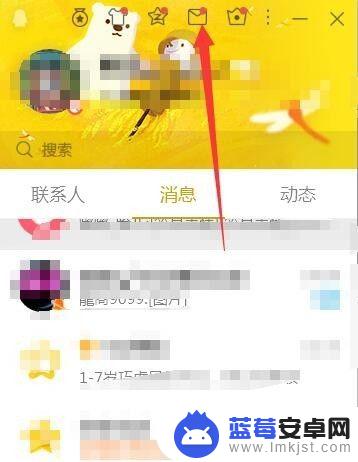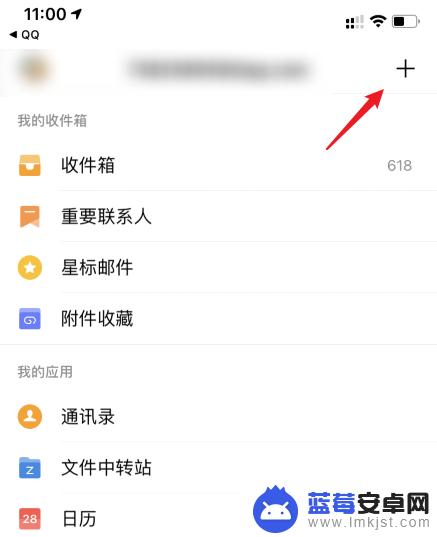在如今社交网络风靡的时代,QQ邮箱作为一种常用的电子邮件服务平台,为人们提供了便捷的沟通方式,许多人在电脑上如何设置QQ邮箱或者给别人发送邮件却感到困惑。今天我们将探讨如何在电脑上设置QQ邮箱以及如何通过电脑给别人发QQ邮箱,让你轻松掌握这些技巧,提升你的电子邮件使用体验。
电脑上怎么设置QQ邮箱
具体步骤:
1、首先我们电脑上下载安装qq,然后登录qq,跟着我们就可以在qq界面的最上方看到一个信封的小图标,点击它。
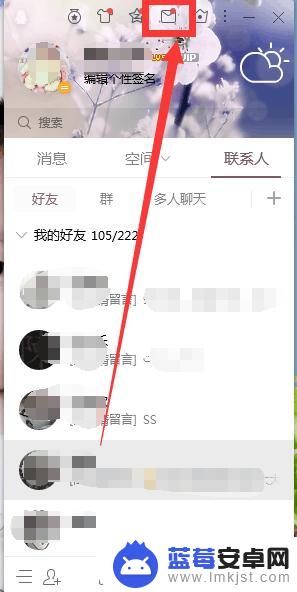
2、然后我们就进入邮箱了,可以在左边选择“写信”。
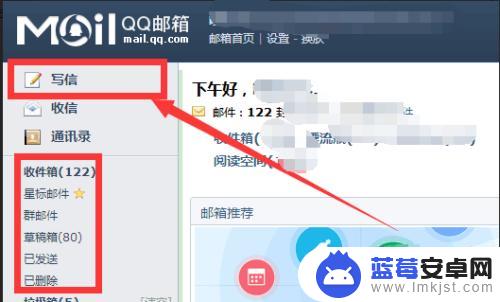
3、现在就可以在这里写邮件了,添加收件人、主题、邮件内容,邮件内容也可以插入表情,对格式进行更改。收件人如果是QQ好友的话,可以在右边直接选择或查找。
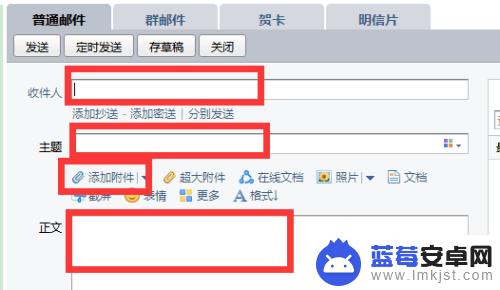
4、如果有附件的话,也可以添加一下附件。如果发送的是视频,也可以选择发送超大附件,另外还可以发送电脑上的普通文档、在线文档,还有照片等等,可以根据自己的需要选择。
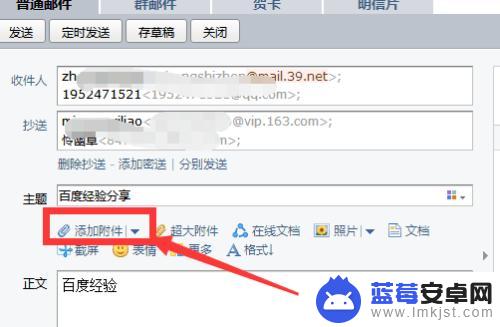
5、都弄好了以后可以点击上面的“发送”,邮件就发送出去了。当然如果暂时不想发送,也可以“存草稿”或直接关闭,当然,下面也一样有这些选项。
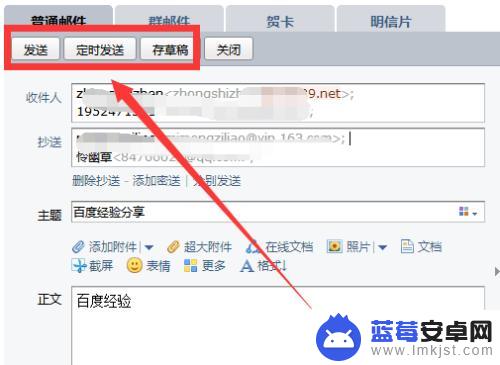
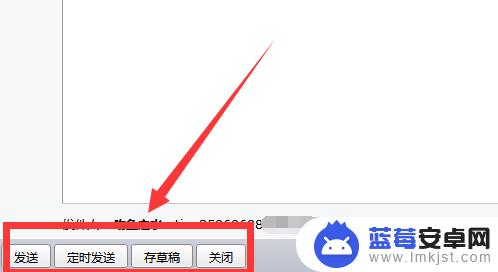
6.这里还可以选择“定时发送”,然后设置好发送的时间。再点击下方的“发送”这样邮件就会根据你设定好的时间发送给对方了。
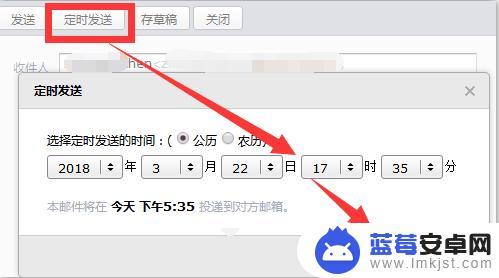
7、点击“发送”后就可以见到邮件已经发送成功了,点击左边的“已发送”, 可以看到自己发送的邮件。
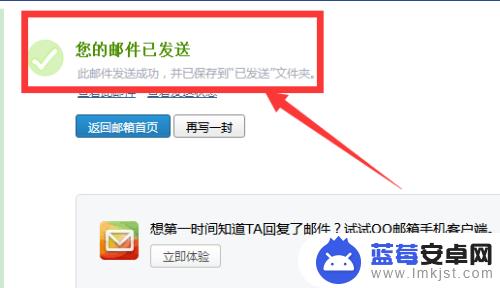
以上就是使用电脑给别人发qq邮箱的全部内容,如果有不清楚的地方,用户可以根据小编的方法来操作,希望能够帮助到大家。